用扫描仪扫描文件的时候经常希望直接扫描成PDF文件,Acrobat中可以实现将扫描文件转换成pdf文件,下面我们就来看看详细的教程。
1、首先我们打开Acrobat软件点击左上角的文件菜单,在下拉菜单中选择自定义扫描,然后选择从扫描仪创建,如下图所示
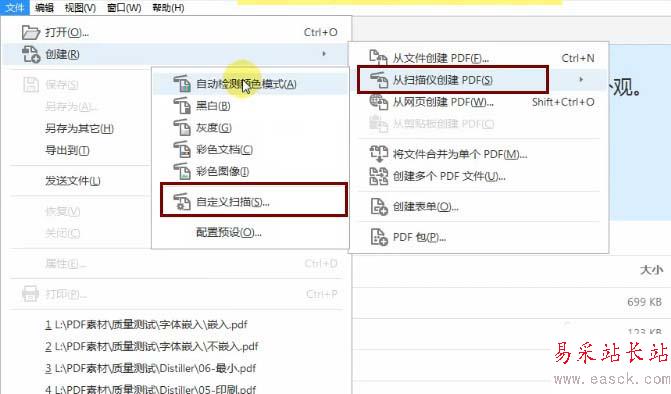
2、接下来弹出的对话框中我们点击扫描仪后面的选项按钮,设置扫描仪选项内容,如下图所示
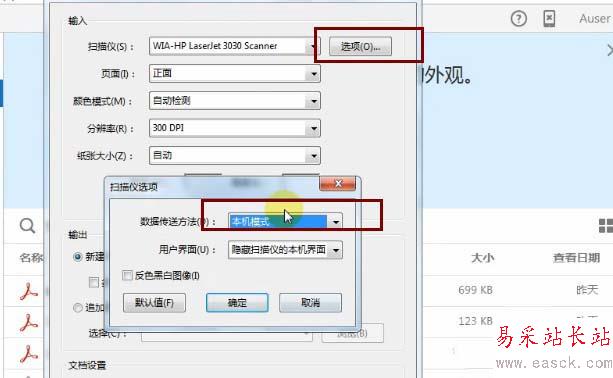
3、接下来点击下面的文档设置右边的选项按钮,如下图所示

4、然后会弹出优化扫描的PDF界面,我们在这里可以设置滤镜,优化选项内容,如下图所示
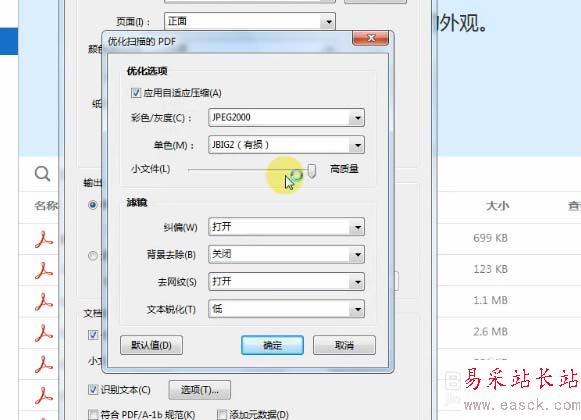
5、接下来设置一下识别文本,如下图所示,设置输出为可搜索的图像
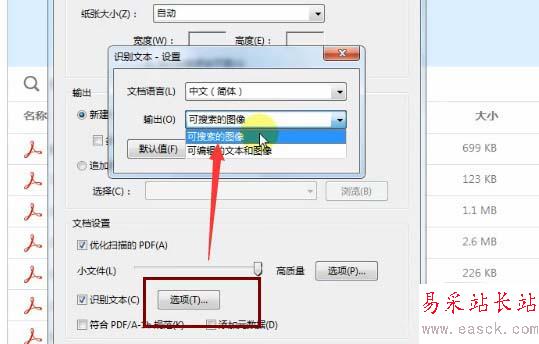
6、最后点击确定扫描的文档就开始转化成PDF了,如下图所示,等进度条走完了就可以了
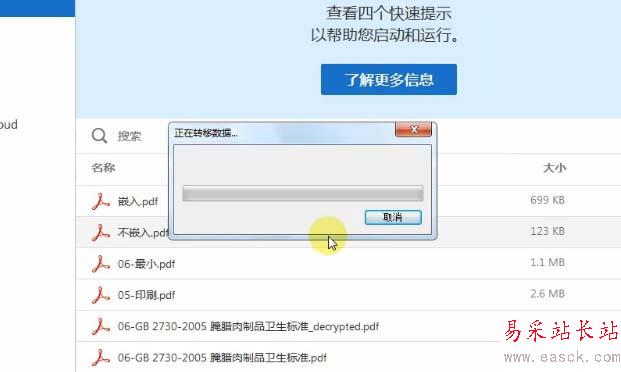
7、综上所述,在用Acrobat从扫描仪创建PDF的时候最关键的还是设置文档的优化内容,大家多操作几遍应该就可以掌握了。
以上就是Acrobat中从扫描仪创建PDF的教程,希望大家喜欢,请继续关注错新站长站。
相关推荐:
Acrobat编辑器怎么去除PDF签名?
Adobe Acrobat打印PDF文件的时候变黑白了怎么办?
Adobe Acrobat怎么将多个PDF文件合并成一个pdf页面?
新闻热点
疑难解答